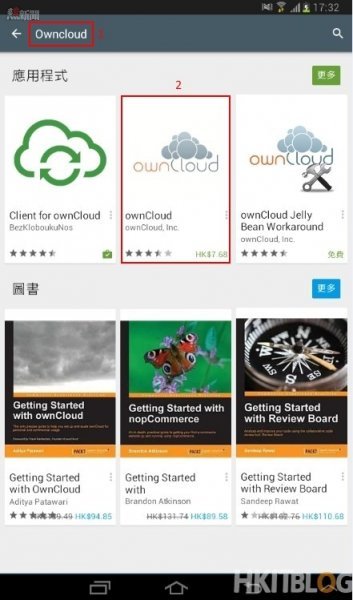筆者在第一篇說過 ownCloud 能夠利用 ownCloud Mobile Apps 存取檔案,也能在手機網頁版本查看 Calendars 和 Contacts。筆者會以 Samsung Tab 7 安裝 ownCloud Mobile Apps 作試範,兩大手機系統 Android 和 iOS 都可支援,而 ownCloud Mobile Apps 需要收費的,價錢是 7.68 港元。
Step 1:大家首先到 Google Play 尋找【owncloud】字眼,然後按【ownCloud】圖案。
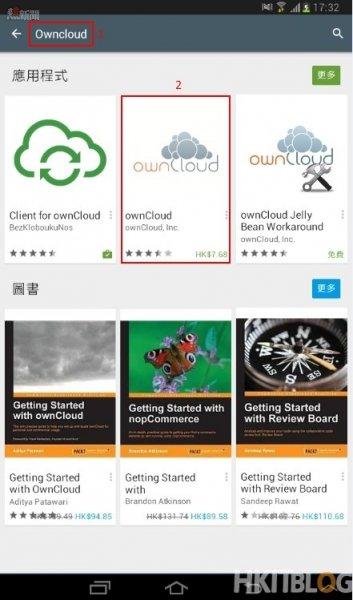
Step 2:接著按【HK$7.68】按鈕購買,筆者不再多講如何使用信用卡。
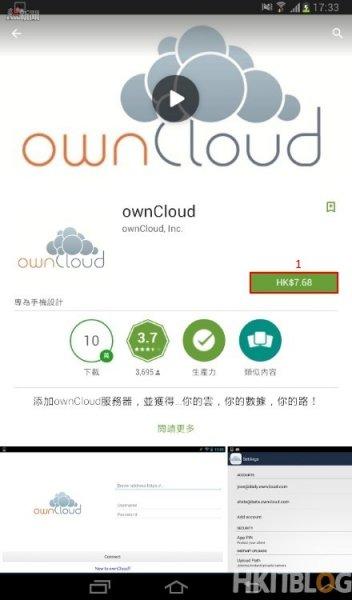
Step 3:下載完成後,請開啟 ownCloud 輸入伺服器地址和使用者登入資料,然後按【連線】按鈕。
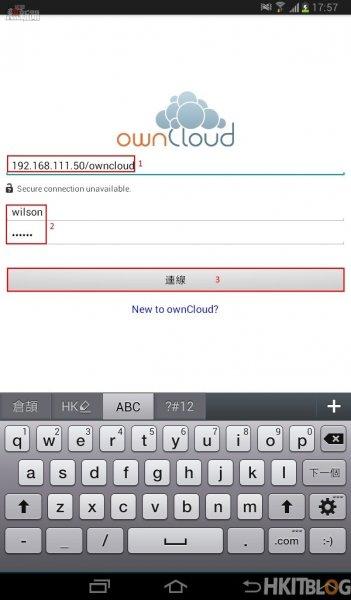
Step 4:接著按上方【上載】按鈕。
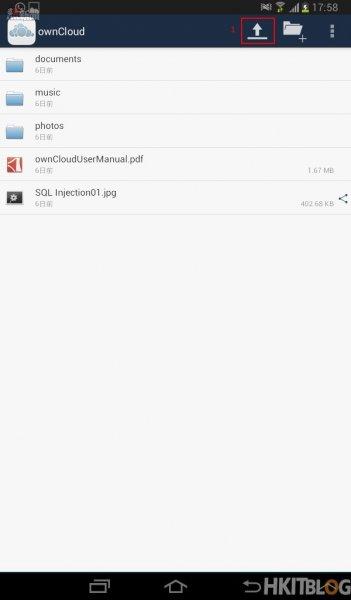
Step 5:我們會上載手機裡的檔案,請按【文件】按鈕。
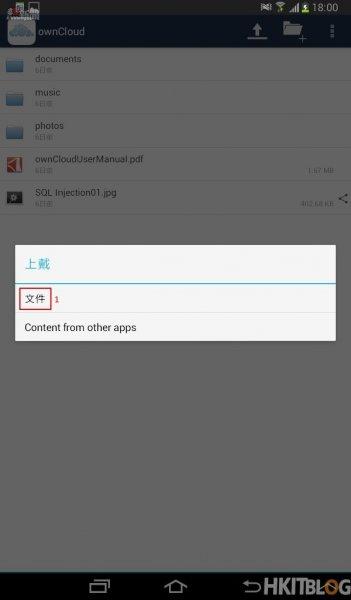
Step 6:請選擇一張圖片,然後按【上載】按鈕。
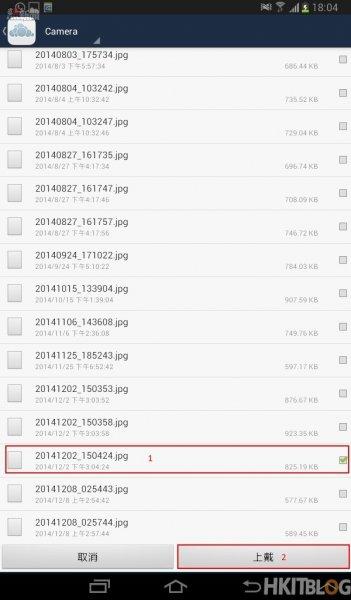
Step 7:成功上載圖片。
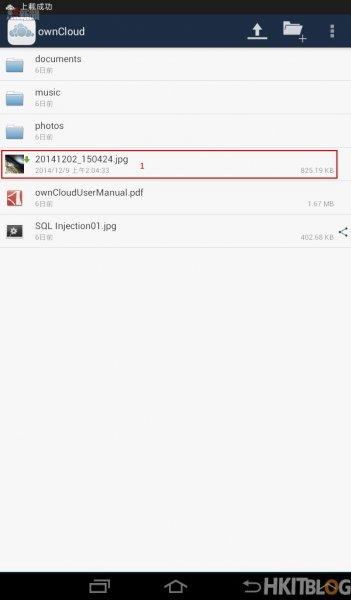
Step 8:大家返回電腦網頁介面,剛才的圖片已經同步到 ownCloud 內。
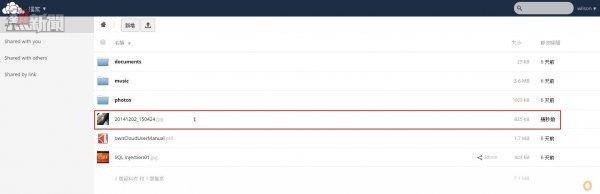
Step 9:接著在上方按【通訊錄】按鈕。
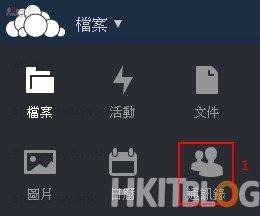
Step 10:繼續按【新聯絡人】按鈕。
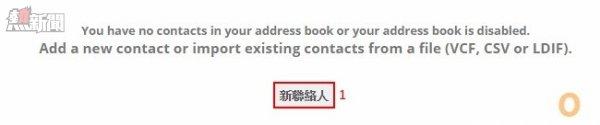
Step 11:請先在左方按【新聯絡人】按鈕,跟著在右方輸入聯絡人資料,然後再按【新聯絡人】按鈕加入。
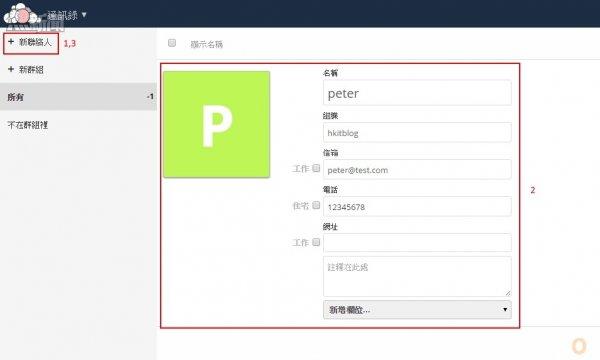
Step 12:返回 ownCloud Mobile Apps 按上方【聯絡人】按鈕。
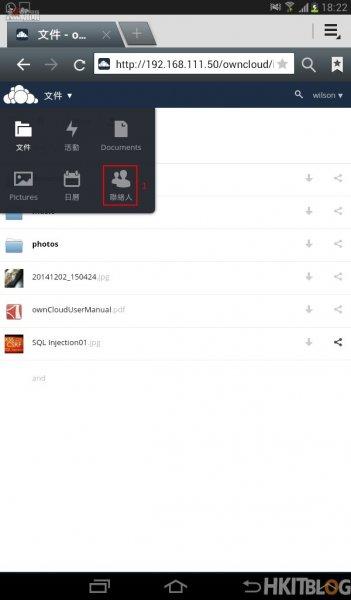
Step 13:在手機網頁介面同樣可看到剛才新增的聯絡人,然後按它進入。
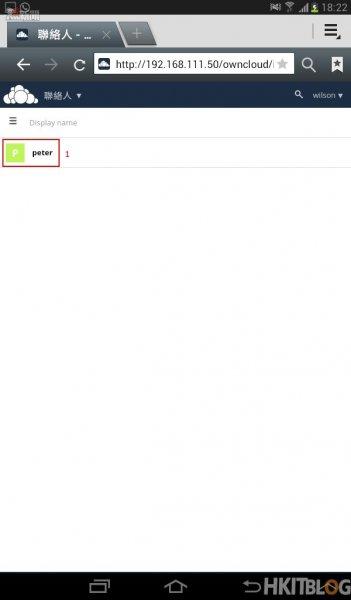
Step 14:該聯絡人資料一樣在手機上檢查得到。
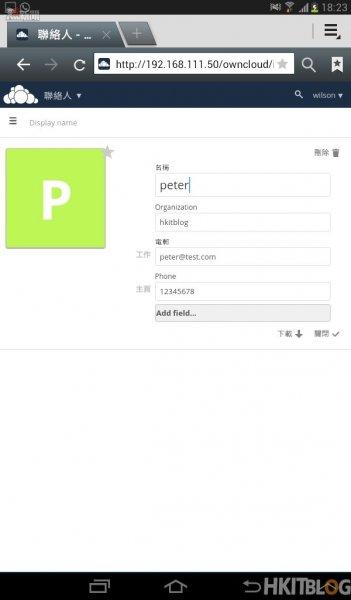
Step 15:最後在電腦網頁介面新增日曆,請按上方【日曆】按鈕。
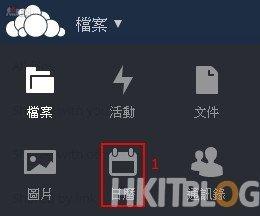
Step 16:先建立一個新活動,下方選擇【全天活動】,然後按下方【建立事件】按鈕。
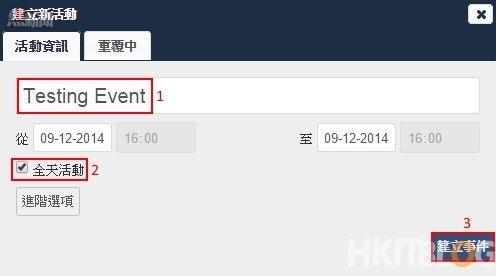
Step 17:返回手機網頁介面,在日曆就可看見剛才所新增的活動
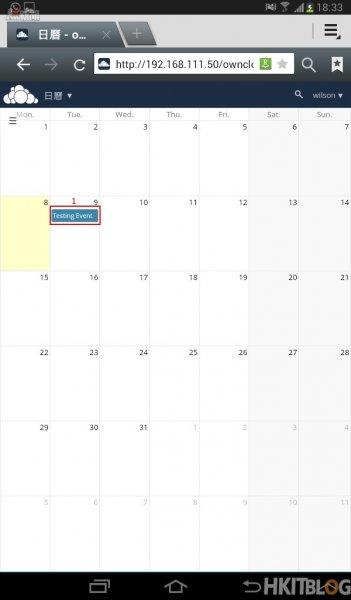
下一篇教大家在 Windows 8.1 安裝 ownCloud Desktop Clients,看看能否看見同一圖片!
0 成本打造 ownCloud 私有雲 – ownCloud Mobile Apps 配置篇
https://www.facebook.com/hkitblog